
Vulete prutege u vostru sistema prima di fà un cambiamentu maiò ? Creà un puntu di restaurazione automatica prima di ogni aghjurnamentu di Windows hè una bona idea. Sta pratica vi permette di annullà facilmente errori o fallimenti, mantenendu u vostru urdinatore sicuru è stabile. Videmu cumu. Configurate Windows per creà questi punti di restaurazione è quali sò i vantaghji di fà cusì.
Eccu cumu pudete creà un puntu di restaurazione automatica prima di ogni aghjurnamentu di Windows

Crea un puntu di restaurazione automatica prima di ogni aghjurnamentu di Windows Vi furnisce una rete di sicurezza affidabile.Fendu cusì, si pò avè a pussibilità di annullà l'errori, prutege e cunfigurazioni è evità i tempi di inattività per via di fallimenti imprevisti. Hè una pratica preventiva chì migliora a stabilità di u sistema è vi dà un cuntrollu più grande.
Per creà un puntu di restaurazione automatica, Avete bisognu di attivà a Prutezzione di u SistemaQuesta opzione hè disattivata per difettu in Windows. Dunque, serà necessariu aduprà u pianificatore di attività Per creà u puntu di restaurazione chì si eseguirà automaticamente, seguitate sti passi.
Attivà a prutezzione di u sistema per creà un puntu di restaurazione automatica
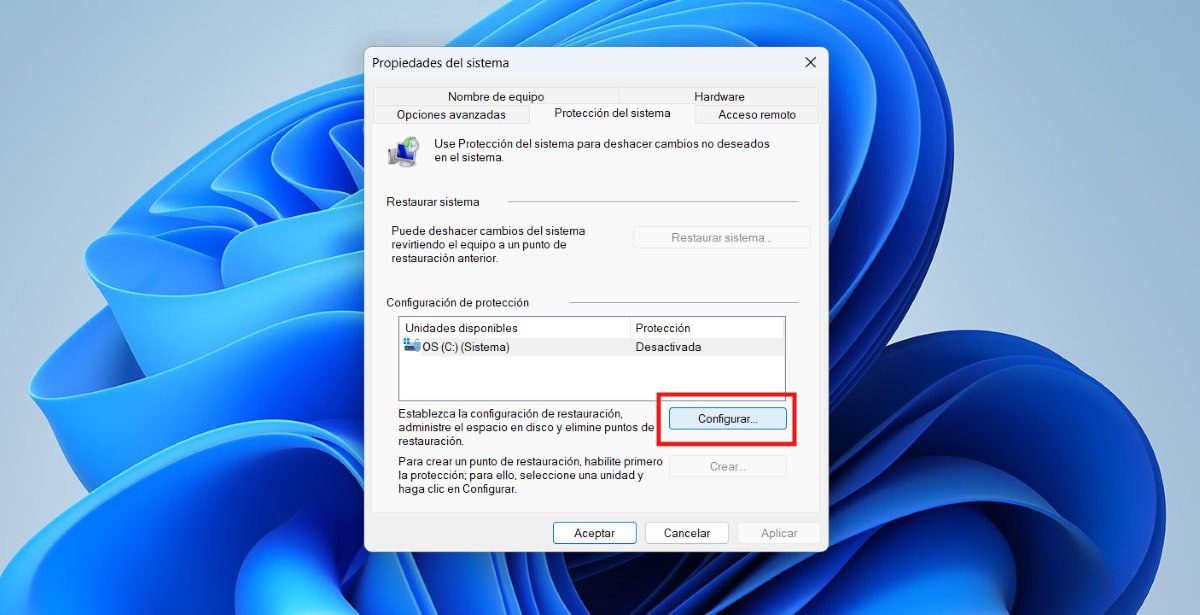
U passu numeru 1 per creà un puntu di restaurazione automatica hè Attivà a prutezzione di u sistema (o verificate ch'ellu sia attivatu). Per fà questu, seguitate i passi quì sottu:
- Cliccate nant'à u buttone Start di Windows è scrivite "Crea un puntu di risturazione"è selezziunate quella opzione."
- In a tabulazione "Prutezzione di u sistema", selezziunate l'unità di sistema (C:) è cliccate nant'à "Istituisci".
- Selezziunate "Attivà a prutezzione di u sistema"è aghjustate l'usu di u spaziu di discu per i punti di restaurazione se vulete."
- Infine, cliccate nant'à Apply è dopu in Per accettà.
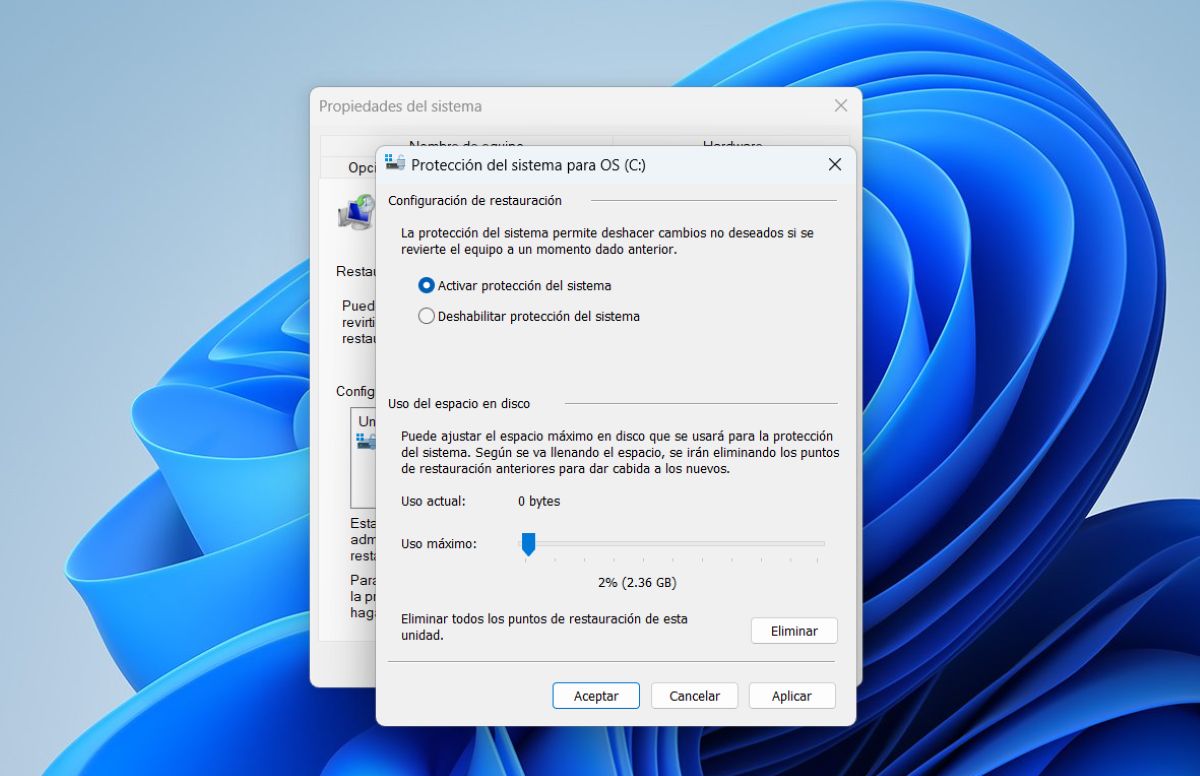
Sè vo vulete creà un puntu di restaurazione subitu, cliccate nant'à CreaIn u campu di nome, pudete inserisce a data di creazione di u puntu di restaurazione, aspittà ch'ellu sia cumpletatu, è avete finitu. Cù questu, una volta attivata a prutezzione di u sistema, un puntu di restaurazione automatica serà creatu prima di ogni aghjurnamentu di Windows, in teoria.
Cunfigurà u pianificatore di attività
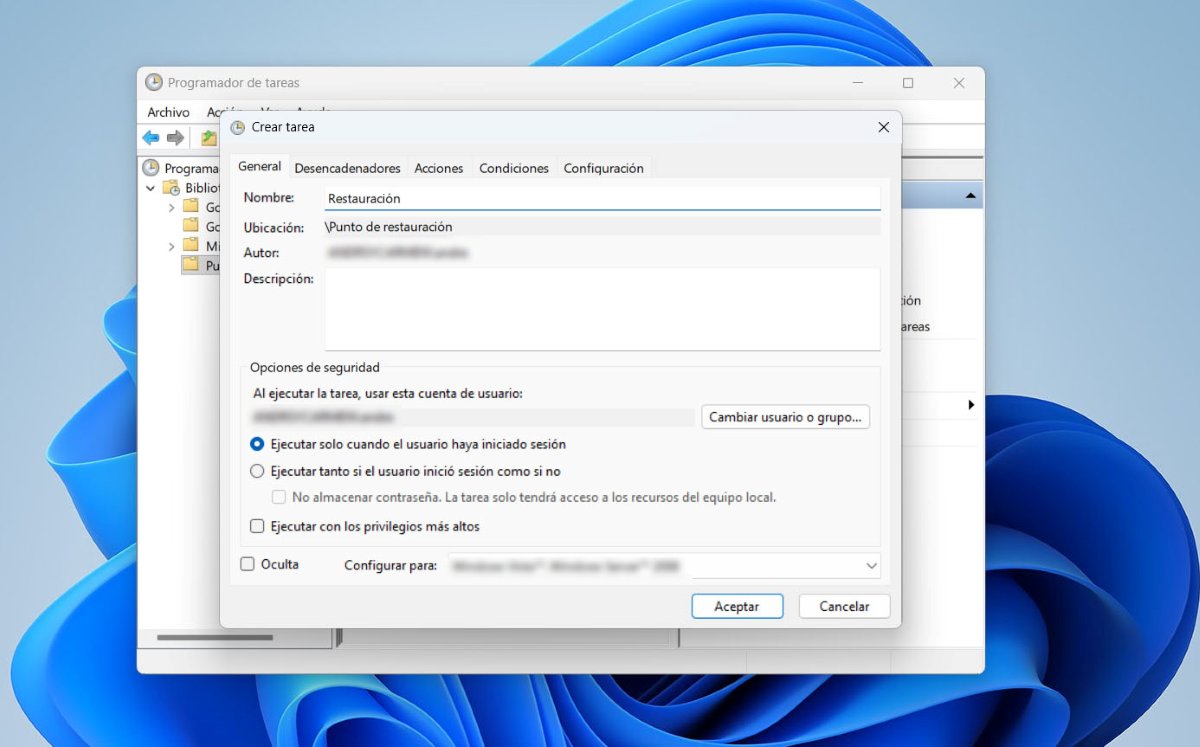
Una volta chì a prutezzione di u sistema hè attivata, hè ora di Cunfigurà l'attività per creà un puntu di restaurazione automatica Pianificatelu per esse eseguitu à un mumentu di a vostra scelta. Per fà questu, seguitate sti passi:
- Cliccate u buttone di partenza è cercate Task scheduler.
- Avà cliccate cù u dirittu nantu à "Libreria di Scheduler di Task"E sceglite"Novu cartulare".
- Date à u cartulare u nome chì vulete, puderia esse (puntu di restaurazione).
- Avà cliccate cù u dirittu nantu à u cartulare chì avete creatu è selezziunate Creà compitu è in u nome scrivite "Restaurazione".
- Dopu, selezziunate l'opzione "Eseguite sì l'utente hè cunnessu o micca" è "Eseguite cù i privilegi più alti".
- Dopu, selezziunate a tabulazione "TriggersCliccate nant'à "Novu" è dopu "Principià attività", è sceglite "Sicondu un calendariu". In Impostazioni, sceglite a frequenza di creazione di u puntu di restaurazione è cliccate nant'à "OK".
- Avà truvate a tabulazione di "Acciones"è selezziunate "Novu" - Avvia un prugrammaIn u prugramma o script, scrivite powershell.exe è in Aggiungi argumenti copiate stu cumandamentu: Checkpoint-Computer -Descrizzione "Puntu prima di l'aghjurnamentu" -RestorePointType "MODIFY_SETTINGS" è cliccate "OK".
- Infine, andate à a tabulazione Cundizioni è deselezziunate l'opzione chì dice "Avviate l'attività solu s'è l'urdinatore hè cunnessu à l'alimentazione CA" è cliccate OK.
Vantaghji di creà un puntu di restaurazione automaticu
Creà un puntu di restaurazione automatica prima di un aghjurnamentu di Windows hà parechji vantaghji. Soprattuttu, quandu di solitu fate cambiamenti à u sistema chì pò andà assai bè o assai male. Quessi punti di restaurazione sò cum'è un pianu di fuga, chì vi permette di vultà à un statu precedente di u sistema induve ùn ci eranu errori. Eccu i principali vantaghji:
- Prutezzione contr'à l'aghjurnamenti problematichiIn casu chì un aghjurnamentu pruvuca cunflitti cù i driver, u software o i paràmetri, un puntu di restaurazione vi permette di ripristinà u sistema à u so statu precedente senza perde i fugliali persunali.
- Prucessu rapidu è faciuleL'applicazione di un puntu di restaurazione hè rapida, ùn avete micca bisognu di reinstallà Windows da zero, è hè assai sicura.
- Priservazione di i paràmetri è di e persunalizazioniQuandu si restaura, i paràmetri di u registru, i driver è i paràmetri di u sistema sò recuperati.
- Rutina preventiva automatizataPianificendu punti di restaurazione regulari, pudete mantene u vostru urdinatore pulitu è ottimizatu per u vostru flussu di travagliu.
- Risparmiu di tempu di diagnosticaSè qualcosa ùn va micca dopu à un aghjurnamentu, pudete simpricimenti restaurà è cuntinuà à travaglià senza perde tempu à analizà ciò chì era l'errore specificu.
- I blocchi o a perdita d'accessu sò evitati.Certi errori d'aghjurnamentu ponu impedisce l'avviu di u sistema, ciò chì L'icone nantu à u screnu piglianu assai tempu per cumparisce. o bluccà funzioni essenziali. Un puntu di restaurazione precedente vi permetterà di risolve questi prublemi più facilmente.
- I punti di restaurazione ùn affettanu micca i vostri fugliali persunaliQuandu restaurate u vostru sistema cù un puntu di restaurazione, i vostri documenti, foto è fugliali persunali ùn sò micca sguassati. Solu i paràmetri di u sistema è u software installatu sò ripristinati.
Chì succede sè vulete restaurà manualmente u sistema à un puntu precedente?
Avemu digià spiegatu cumu creà un puntu di restaurazione automatica, ma sapete cumu restaurà un puntu creatu manualmente? Applicà un puntu di restaurazione creatu manualmente in Windows 11, seguitate ste tappe:
- Aprite u menu Start è scrivite "Restaurà u sistema", dopu selezziunate "Crea un puntu di risturazione".
- In a finestra di e Pruprietà di u Sistema, cliccate nant'à "Restaurà u sistema".
- Selezziunate "Sceglite un altru puntu di restaurazione"è marcate u locu chì avete creatu."
- Cliccate nantu à Next è dopu in Finalizà.
- Cunfirmate chì vulete principià a restaurazione. U sistema si riavvierà è applicherà u puntu di restaurazione sceltu.
Crea un puntu di restaurazione automatica prima di ogni aghjurnamentu di Windows Hè una strategia intelligente chì vi aiuterà à mantene a stabilità di u sistema.Questa pratica preventiva vi permette di annullà facilmente l'errori, prutege i paràmetri impurtanti è risparmià tempu. Fendu cusì, aumenterete u vostru sensu di sicurezza è eviterete sorprese spiacevoli.
Dapoi ch'e era assai ghjovanu sò assai curiosu di tuttu ciò chì tocca à l'avanzati scientifichi è tecnologichi, in particulare quelli chì facenu a nostra vita più faciule è più divertente. Mi piace à stà infurmatu cù l'ultime nutizie è tendenzi, è sparte e mo sperienze, opinioni è cunsiglii nantu à l'equipaggiu è i gadgets chì aghju utilizatu. Questu m'hà purtatu à diventà un scrittore web un pocu più di cinque anni fà, principarmenti focu annantu à i dispositi Android è i sistemi operativi Windows. Aghju amparatu à spiegà in parolle simplici ciò chì hè cumplicatu per chì i mo lettori ponu capisce facilmente.